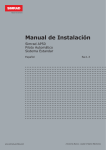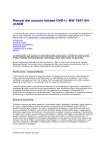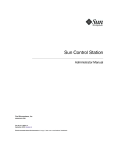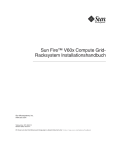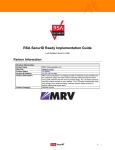Download Sun Fire V60x Compute Grid Rack System Installation Guide
Transcript
Guía de instalación del sistema de informática interconectada en rack Sun Fire™ V60x Sun Microsystems, Inc. www.sun.com N.º de ref. 817-4463-10 Octubre de 2003, revisión A Envíe sus comentarios acerca de este documento a: http://www.sun.com/hwdocs/feedback Copyright 2003 Sun Microsystems, Inc., 4150 Network Circle, Santa Clara, California 95054, EE.UU. Todos los derechos reservados. ESTE PRODUCTO CONTIENE INFORMACIÓN CONFIDENCIAL Y SECRETOS COMERCIALES DE SUN MICROSYSTEMS, INC. ESTÁN PROHIBIDOS EL USO, LA DIFUSIÓN Y LA REPRODUCCIÓN SIN PERMISO EXPRESO PREVIO POR ESCRITO DE SUN MICROSYSTEMS, INC. Este documento y el producto al que corresponde se distribuyen bajo licencias que restringen su uso, copia, distribución y decompilación. Ninguna parte del producto o de este documento puede reproducirse de forma alguna de manera alguna sin obtener autorización previa por escrito de Sun y sus licenciantes, si los hubiere. Esta distribución puede incluir materiales desarrollados por terceros. El software de otros fabricantes, lo que incluye la tecnología de fuentes, está sujeto a copyright y se encuentra bajo licencia de los proveedores de Sun. Partes del producto pueden derivarse de los sistemas BSD de Berkeley, con licencia de la Universidad de California. UNIX es una marca registrada en los EE.UU. y en otros países, con licencia exclusiva a través de X/Open Company, Ltd. Sun, Sun Microsystems, el logotipo de Sun, Sun ONE, el logotipo de Sun ONE, Sun Fire, AnswerBook2, docs.sun.com, Java y Solaris son marcas comerciales o marcas registradas de Sun Microsystems, Inc. en EE.UU. y otros países. Todas las marcas comerciales de SPARC se utilizan bajo licencia y constituyen marcas comerciales o marcas registradas de SPARC International, Inc. en EE.UU. y en otros países. Los productos con las marcas comerciales de SPARC se basan en una arquitectura desarrollada por Sun Microsystems, Inc. La interfaz gráfica de usuario OPEN LOOK y Sun™ fue desarrollada por Sun Microsystems, Inc. para sus usuarios y titulares de licencia. Sun reconoce los esfuerzos precursores de Xerox en la investigación y desarrollo del concepto de las interfaces de usuario visuales o gráficas para la industria informática. Sun tiene una licencia no exclusiva de Xerox relativa a la interfaz gráfica de usuario Xerox, cuya licencia también abarca a los titulares de licencias de Sun, quienes implementan las interfaces gráficas de usuario OPEN LOOK y de otra manera cumplen con los acuerdos de licencia escritos de Sun. Los productos cubiertos y la información incluida en este manual están regulados por la legislación de control de exportación de EE.UU. y pueden estar sujetos a legislación de importación o exportación en otros países. Existe una prohibición estricta con respecto al uso final y a los usuarios finales, sean directos o indirectos, con propósitos nucleares, misilísticos, de armas químicas/biológicas o marítimas nucleares. Se prohíbe estrictamente la exportación o reexportación a países sujetos a embargo de EE.UU. o a entidades identificadas en las listas de exclusión de exportación de EE.UU., incluidas, entre otros, las listas de personas rechazadas y de ciudadanos con designación especial. El uso de cualquier CPU de repuesto o reemplazo está limitado a la reparación o reemplazo por devolución de las CPU en los productos exportados conforme a la legislación de exportación de EE.UU. Se prohíbe estrictamente el uso de las CPU como actualizaciones de producto, a menos que sea autorizado por el gobierno de EE.UU. LA DOCUMENTACIÓN SE PROPORCIONA “TAL CUAL”, Y SE RENUNCIA A TODA CONDICIÓN EXPRESA O IMPLÍCITA, REPRESENTACIÓN Y GARANTÍAS, INCLUIDAS LA GARANTÍA IMPLÍCITA DE COMERCIABILIDAD, IDONEIDAD PARA UN FIN PARTICULAR O INEXISTENCIA DE INCUMPLIMIENTO, CON LA EXCEPCIÓN EN LA MEDIDA EN QUE TALES DESCARGOS DE RESPONSABILIDAD SE CONSIDEREN LEGALMENTE INVÁLIDOS. Copyright 2003 Sun Microsystems, Inc., 4150 Network Circle, Santa Clara, California 95054, Etats-Unis. Tous droits réservés. CE PRODUIT CONTIENT DES INFORMATIONS CONFIDENTIELLES ET DES SECRETS COMMERCIAUX DE SUN MICROSYSTEMS, INC. SON UTILISATION, SA DIVULGATION ET SA REPRODUCTION SONT INTERDITES SANS AUTORISATION EXPRESSE, ECRITE ET PREALABLE DE SUN MICROSYSTEMS, INC. Ce produit ou document est protégé par un copyright et distribué avec des licences qui en restreignent l’utilisation, la copie, la distribution, et la décompilation. Aucune partie de ce produit ou document ne peut être reproduite sous aucune forme, par quelque moyen que ce soit, sans l’autorisation préalable et écrite de Sun et de ses bailleurs de licence, s’il y ena. Cette distribution peut comprendre des composants développés par des tierces parties. Le logiciel détenu par des tiers, et qui comprend la technologie relative aux polices de caractères, est protégé par un copyright et licencié par des fournisseurs de Sun. Des parties de ce produit pourront être dérivées des systèmes Berkeley BSD licenciés par l’Université de Californie. UNIX est une marque déposée aux Etats-Unis et dans d’autres pays et licenciée exclusivement par X/Open Company, Ltd. Sun, Sun Microsystems, the Sun logo, Sun ONE, the Sun ONE logo, Sun Fire, AnswerBook2, docs.sun.com, Java, et Solaris sont des marques de fabrique ou des marques déposées de Sun Microsystems, Inc. aux Etats-Unis et dans d’autres pays. Toutes les marques SPARC sont utilisées sous licence et sont des marques de fabrique ou des marques déposées de SPARC International, Inc. aux Etats-Unis et dans d’autres pays. Les produits protant les marques SPARC sont basés sur une architecture développée par Sun Microsystems, Inc. Ce produit est soumis à la législation américaine en matière de contrôle des exportations et peut être soumis à la règlementation en vigueur dans d’autres pays dans le domaine des exportations et importations. Les utilisations , ou utilisateurs finaux, pour des armes nucléaires, des missiles, des armes biologiques et chimiques ou du nucléaire maritime, directement ou indirectement, sont strictement interdites. Les exportations ou reexportations vers les pays sous embargo américain, ou vers des entités figurant sur les listes d’exclusion d’exportation américaines, y compris, mais de manière non exhaustive, la liste de personnes qui font objet d’un ordre de ne pas participer, d’une façon directe ou indirecte, aux exportations des produits ou des services qui sont régis par la législation américaine en matière de contrôle des exportations et la liste de ressortissants spécifiquement désignés, sont rigoureusement interdites. L’utilisation de pièces détachées ou d’unités centrales de remplacement est limitée aux réparations ou à l’échange standard d’unités centrales pour les produits exportés, conformément à la législation américaine en matière d’exportation. Sauf autorisation par les autorités des Etats-Unis, l’utilisation d’unités centrales pour procéder à des mises à jour de produits est rigoureusement interdite. LA DOCUMENTATION EST FOURNIE "EN L’ÉTAT" ET TOUTES AUTRES CONDITIONS, DECLARATIONS ET GARANTIES EXPRESSES OU TACITES SONT FORMELLEMENT EXCLUES, DANS LA MESURE AUTORISEE PAR LA LOI APPLICABLE, Y COMPRIS NOTAMMENT TOUTE GARANTIE IMPLICITE RELATIVE A LA QUALITE MARCHANDE, A L’APTITUDE A UNE UTILISATION PARTICULIERE OU A L’ABSENCE DE CONTREFAÇON. Por favor, recicle Contenido 1. Hardware del sistema de informática interconectada en rack Sun Fire V60x Guía rápida de instalación 1 Información general de los componentes de hardware Sun Rack 900 1 3 5 Conmutadores de red Servidor terminal 5 6 Nodo de Cluster Grid Manager 7 Nodo principal de red interconectada Nodos informáticos 7 Unidad de teclado, vídeo y ratón Información de cableado 8 8 Sistema de rack individual 9 Sistema de racks múltiples 10 Instalación del hardware del sistema Encendido del sistema 7 11 13 Adición o reemplazo de componentes de hardware Herramientas necesarias 14 14 Reemplazo de piezas de Sun Rack 15 Adición o reemplazo de un nodo Sun Fire V60x Reemplazo de un nodo de CGM 15 15 Reemplazo de un nodo principal o nodo informático de red interconectada Adición o reemplazo de un conmutador de red 16 16 Contenido iii 2. Software del sistema de informática interconectada en rack Sun Fire V60x 17 Información general de los componentes de software del sistema de informática interconectada Sun Fire V60x 18 Sistema operativo Red Hat Enterprise Linux Software de Cluster Grid Manager 19 Software de Sun Control Station Módulo de AllStart 19 19 21 Módulo de Grid Engine 22 Configuración del software del sistema de informática interconectada Sun Fire V60x La información necesaria para la instalación del software 23 Inicio de sesión y configuración de la identidad del sistema Uso del módulo de AllStart para implantar software Crear distribuciones AllStart 30 Creación de perfiles AllStart 35 Creación y activación de los clientes 26 30 44 Implantación de cargas útiles de software en los nodos de informática Adición de nodos de informática como hosts administrados de SCS Configuración del módulo Grid Engine 56 Implantación del software de Sun ONE Grid Engine Control de tareas de informática interconectada Desinstalación de software Sun ONE Grid Engine A. Especificaciones del producto Especificaciones de alimentación Dimensiones físicas 56 60 61 63 63 64 Requisitos ambientales iv 53 65 Guía de instalación del sistema de informática interconectada en rack Sun Fire V60x • Octubre de 2003 51 23 Prólogo Esta guía contiene instrucciones para la instalación del hardware del sistema de informática interconectada en rack Sun Fire™ V60x y para la instalación e implantación de software del sistema. Esta guía también proporciona información general acerca del sistema y las referencias a documentación más detallada de los componentes de hardware y software del sistema. Organización del presente libro La información de esta guía está organizada en los siguientes capítulos y apéndices: ■ El capítulo 1 proporciona información general de hardware e instrucciones de instalación, incluidos diagramas del cableado y componentes del sistema. ■ El capítulo 2 proporciona información general de software e instrucciones para la implantación y configuración del software. ■ El apéndice A proporciona las especificaciones del producto, incluidos los requisitos ambientales, como referencia. v Convenciones tipográficas Tipo de letra* Significado Ejemplos AaBbCc123 Nombres de comandos, archivos y directorios; salida en pantalla del ordenador Edit your.login file. Use ls -a to list all files. % You have mail. AaBbCc123 Lo que usted escribe, cuando se lo compara con la salida en pantalla del ordenador % su Password: AaBbCc123 Títulos de libros, palabras o términos nuevos, palabras para resaltar. Reemplace las variables de línea de comando con nombres o valores reales. Lea el capítulo 6 en la Guía del Usuario. Se denominan opciones class (de clase). Usted debe ser superusuario para realizar esto. Para borrar un archivo, escriba rm nombre de archivo. * La configuración en su navegador puede ser diferente de estos parámetros. Documentación relacionada La siguiente tabla enumera el conjunto de documentación enviada con su sistema de informática interconectada en rack Sun Fire V60x. La documentación que contiene información detallada acerca del uso y el servicio del hardware del sistema y los componentes de software después de la instalación se incluyen con el sistema como suplemento a esta guía de instalación. vi Componente Título Número de referencia Sistema de informática grid para rack Sun Fire V60x Guía de instalación del sistema de informática interconectada en rack Sun Fire V60x 817-4463 Sistema de informática grid para rack Sun Fire V60x Notas de la presente versión del sistema de informática interconectada en rack Sun Fire V60x 817-4473 Sun Rack 900 Sun Rack Unpacking Instructions 816-6385 Sun Rack 900 Sun Rack Installation Guide 816-6386 Guía de instalación del sistema de informática interconectada en rack Sun Fire V60x • Octubre de 2003 Componente Título Número de referencia Sun Rack 900 Sun Rack Service Manual 816-6387 Sun Rack 900 Sun Rack safety and Regulatory Compliance Information 816-7885 Sun Fire V60x Sun Fire V60x and Sun Fire V65x Server Operating System Installation Guide 817-1956 Sun Fire V60x Sun Fire V60x and Sun Fire V65x Server Release Notes 817-2026 Sun Fire V60x Important Safety Information for Sun Hardware Systems 816-7190 Sun Fire V60x Sun Fire V60x and Sun Fire V65x Server Warranty Card 817-2027 Sun Fire V60x Sun Fire V60x and Sun Fire V65x Server Registration Card 817-2294 Sun Fire V60x Sun Fire V60x and Sun Fire V65x Server Binary Code License 817-2029 Sun Fire V60x Sun Fire V60x and Sun Fire V65x Server Safety and Compliance Guide 817-2028 Sun Fire V60x Sun Fire V60x and Sun Fire V65x Server Documentation CD, que incluye lo siguiente: 705-0561 Sun Fire V60x Sun Fire V60x and Sun Fire V65x Server User Guide 817-2023 Sun Fire V60x Sun Fire V60x and Sun Fire V65x Server Troubleshooting Guide 817-2024 Sun Fire V60x Sun Fire V60x and Sun Fire V65x Server Server Management Guide 817-2025 Software de Sun Control Station Sun Control Station 2.0 Software CD incluye la siguiente documentación: 798-4889 Sun Control Station software Sun Control Station 2.0 Administration Manual 817-3603 Sun Control Station software Sun Control Station 2.0, Software Management Module 817-3611 Sun Control Station software Sun Control Station 2.0, Health Monitoring Module 817-3607 Sun Control Station software Sun Control Station 2.0, Performance Monitoring Module 817-3610 Sun Control Station software Sun Control Station 2.0, Inventory Module 817-3608 Prólogo vii viii Componente Título Número de referencia Sun Control Station software Sun Control Station 2.0, Lights-Out Management Module 817-3609 Sun Control Station software Sun Control Station 2.0, AllStart Module 817-3605 Sun Control Station software Sun Control Station 2.0, Grid Engine Module 817-3606 Sun ONE Grid Engine, Enterprise Edition software Sun Grid Engine, Enterprise Edition 5.3 Administration and User’s Guide 816-4739 Sun ONE Grid Engine, Enterprise Edition software Sun Grid Engine 5.3 and Sun Grid Engine, Enterprise Edition 5.3 Reference Manual 816-4767 Sun ONE Grid Engine, Enterprise Edition software Sun Grid Engine, Enterprise Edition 5.3 Release Notes 816-5078 Sun ONE Grid Engine, Enterprise Edition software Sun Grid Engine, Enterprise Edition 5.3 Basics of Administration 816-7409 Conmutadores de red de otros fabricantes Documentos suministrados por el vendedor de conmutadores de red varios Servidor terminal de otro fabricante Documentos suministrados por el vendedor de servidores terminales varios Unidad de teclado, vídeo y ratón (KVM) de otros fabricantes Documentos suministrados por el vendedor de la unidad KVM varios Guía de instalación del sistema de informática interconectada en rack Sun Fire V60x • Octubre de 2003 Acceso a la documentación de Sun Además de las copias impresas y los CD que se envían con su sistema, puede ver, imprimir o adquirir una amplia selección de documentos de Sun, incluidas las versiones localizadas, en: http://www.sun.com/documentation Puede buscar la documentación por títulos o números de referencia enumerados en “Documentación relacionada” en la página vi. Contacto con el servicio de asistencia técnica de Sun Si tiene preguntas técnicas acerca de este producto y no logró encontrar respuesta en este documento, diríjase a: http://www.sun.com/service/contacting Sun aprecia sus comentarios A Sun le interesa mejorar su documentación y aprecia sus comentarios y sugerencias. Puede enviar sus comentarios mediante el siguiente enlace: http://www.sun.com/hwdocs/feedback Incluya el título y número de referencia de su documento junto con su mensaje: Guía de instalación del sistema de informática interconectada en rack Sun Fire V60x, número de referencia 817-4463-10. Prólogo ix x Guía de instalación del sistema de informática interconectada en rack Sun Fire V60x • Octubre de 2003 C AP ÍTU LO 1 Hardware del sistema de informática interconectada en rack Sun Fire V60x El sistema de informática interconectada en rack Sun Fire™ V60x se envía a su establecimiento completamente ensamblado y cableado. Este capítulo está diseñado para que se familiarice con el hardware en su sistema de informática interconectada Sun Fire V60x y proporcionar instrucciones de instalación y encendido del hardware. La información en este capítulo está organizada en las siguientes secciones. ■ ■ ■ ■ ■ ■ “Guía rápida de instalación” en la página 1 “Información general de los componentes de hardware” en la página 3 “Información de cableado” en la página 8 “Instalación del hardware del sistema” en la página 11 “Encendido del sistema” en la página 13 “Adición o reemplazo de componentes de hardware” en la página 14 Guía rápida de instalación Esta guía proporciona información general y de referencia importantes, además de los procedimientos para la instalación inicial. El siguiente diagrama indica los pasos más importantes para la instalación del sistema y proporciona indicadores hacia dicha información en esta guía. 1 Verifique que se cumplan los requisitos de planificación del lugar. Desembale y coloque el sistema en el lugar. Consulte “Instalación del hardware del sistema” en la página 11. Verifique las conexiones de cables ya instalados. Consulte “Información de cableado” en la página 8. Conecte el sistema a la fuente de alimentación y Ethernet. Consulte “Instalación del hardware del sistema” en la página 11. Encienda el sistema. Consulte “Encendido del sistema” en la página 13. Configure e identifique el servidor terminal y el nodo de Cluster Grid Manager. Consulte “Inicio de sesión y configuración de la identidad del sistema” en la página 26. Implante de software en los nodos de informática. Consulte “Uso del módulo de AllStart para implantar software” en la página 30. Añadir los nodos cliente como hosts administrados de Sun Control Station. Consulte “Adición de nodos de informática como hosts administrados de SCS” en la página 53. Implante de software de Sun Grid Engine y defina el host principal y los hosts de ejecución. Consulte “Configuración del módulo Grid Engine” en la página 56. FIGURA 1-1 2 Consulte “Requisitos ambientales” en la página 65. Diagrama de flujo de la guía rápida de instalación Guía de instalación del sistema de informática interconectada en rack Sun Fire V60x • Octubre de 2003 Información general de los componentes de hardware La FIGURA 1-2 muestra las vistas anterior y posterior del sistema de informática interconectada Sun Fire V60x. No se muestran las puertas anterior ni posterior. Los componentes del sistema se describen en las secciones siguientes. Para el diagrama de cableado, consulte “Información de cableado” en la página 8. Capítulo 1 Hardware del sistema de informática interconectada en rack Sun Fire V60x 3 Vista anterior Sun Rack 900 Vista posterior Nodo de Cluster Grid Manager con etiqueta anterior “Sun Fire CGM” Unidad de teclado, vídeo y ratón (posición predeterminada 23) Interruptores de alimentación (4 interruptores en 2 secuenciadores de alimentación) Frente anterior del bastidor Conmutadores de red (2) Servidor terminal Entradas de alimentación (4) FIGURA 1-2 Vistas anterior y posterior del sistema de informática interconectada Sun Fire V60x 4 Guía de instalación del sistema de informática interconectada en rack Sun Fire V60x • Octubre de 2003 Sun Rack 900 Todos los componentes y el cableado del sistema de informática interconectada Sun Fire V60x ya vienen instalados en el Sun™ Rack 900. Este rack viene equipado con puertas anterior y posterior, además de cubiertas laterales. Todos los cables del sistema de información de informática interconectada Sun Fire V60x ya vienen cortados, tendidos y con terminaciones en los lugares que proporcionan un mínimo exceso de cable, sin impedir el acceso o reemplazo de componentes. El sistema de informática interconectada Sun Fire V60x viene equipado con una configuración completa de unidades de distribución de alimentación y unidades de secuenciadores de alimentación, los que proporcionan salidas de alimentación suficientes para conectar todos los nodos instalados. Cada nodo tiene un cable de alimentación de 110/220 V CA diferente. Los cables de alimentación se encuentran tendidos desde la parte posterior, con regletas de tomacorrientes para minimizar el efecto del acceso posterior a los componentes en el rack. Existe un incremento mínimo en la carga durante el encendido del rack, debido a que todos los nodos se encienden en secuencia, lo que minimiza la amplitud de los picos de corriente durante el encendido. Nota: Los cuatro cables de alimentación que conectan cada rack a los tomacorrientes de CA en su establecimiento deben solicitarse por separado, de manera que se definan los conectores correctos para su país. Para obtener información más detallada acerca del Sun Rack 900, consulte la documentación de Sun Rack que se envía con su sistema de informática interconectada Sun Fire V60x. Conmutadores de red El sistema de informática Sun Fire V60x utiliza dos conmutadores de Gigabit Ethernet de 24 puertos para comunicarse con la red. Cada uno de los Sun Fire V60x nodos se conecta de su puerto Eth1 a un puerto del conmutador mediante un cable Ethernet de categoría 5. También se pueden asignar de manera dedicada hasta un máximo de cuatro puertos de cada conmutador a convertidores de interfaz gigabit de fibra óptica (GBIC). Los dos conmutadores de red en cada rack se interconectan con cables de apilamiento de 32 Gbps de 0,5 metros ya instalados y conectados a los puertos de apilamiento. Cada conmutador de red tiene dos puertos de apilamiento en el panel posterior (el panel posterior del conmutador de red se encuentra orientado al panel anterior del rack del sistema). Cuando solicita un sistema con racks múltiples, los Capítulo 1 Hardware del sistema de informática interconectada en rack Sun Fire V60x 5 conmutadores de red deben interconectarse entre los racks. Con este fin, puede solicitar cables de apilamiento de 3 metros. Consulte “Sistema de racks múltiples” en la página 10 para obtener más información. Para obtener información más detallada acerca de los conmutadores de red, consulte la documentación de los conmutadores de otros fabricantes que se envía con su sistema de informática interconectada Sun Fire V60x. Servidor terminal Todos los nodos en el rack y los conmutadores de red se encuentran conectados por medio de puertos de consola serie a un servidor terminal de 48 puertos. Los puertos del servidor terminal utilizan de una manera constante las normas de cableado de puerto serie RJ-45. El servidor terminal entonces puede utilizarse para realizar funciones de configuración individual en forma remota, en caso necesario. El servidor terminal proporciona acceso telnet normal a un puerto serie mediante el protocolo telnet con dirección IP y número de puerto. Para obtener información más detallada acerca del servidor terminal, consulte la documentación de servidores terminales de otros fabricantes que se envía con su sistema de informática interconectada Sun Fire V60x. Los puertos del servidor terminal tienen números de puerto telnet asignados de fábrica. La TABLA 1-1 describe las asignaciones de los puertos. TABLA 1-1 6 Asignaciones de puertos en el servidor terminal Número de puerto Dispositivo Número de puerto telnet 34 Consola de conmutador de red 7034 33 Nodo de Cluster Grid Manager 7033 32 a 1 Nodos de informática 7032 a 7001 Guía de instalación del sistema de informática interconectada en rack Sun Fire V60x • Octubre de 2003 Nodo de Cluster Grid Manager Un nodo en el sistema, denominado nodo de Cluster Grid Manager (administrador de red interconectada en clúster, CGM), actúa como un host de implantación y gestión. Después de que el administrador de sistema lo configura y le da una identidad, el nodo de CGM implanta software y controla las actividades del sistema para toda la red informática. Además, controla el estado de las tareas de red mediante la comunicación con el nodo principal de la red interconectada. El nodo de CGM ya viene instalado con el sistema operativo y los módulos de software de Cluster Grid Manager que permiten que el nodo de CGM actúe como host de gestión. Para obtener información más detallada acerca de los componentes de software del sistema, consulte “Información general de los componentes de software del sistema de informática interconectada Sun Fire V60x” en la página 18. Nota: El nodo de CGM se puede identificar mediante una etiqueta en el frente anterior del bastidor marcado como “Sun Fire CGM”. Nodo principal de red interconectada Su administrador de sistemas designa un nodo en el sistema para que sea el nodo principal de la red interconectada. Éste puede ser cualquier nodo en el sistema diferente del nodo de CGM, porque es un nodo de gestión dedicado y no un host administrado. Todos los procesos de la red interconectada interactúan a través de este nodo, que por lo general funciona como el host principal de cola responsable de la distribución de tareas a los nodos informáticos de la red interconectada. Si instala configuraciones de racks múltiples, no se requiere ningún nodo principal de red adicional; el nodo principal del primer rack administra todos los racks subsiguientes. Nodos informáticos Los nodos informáticos de la red actúan como nodos secundarios al nodo principal de la red interconectada. Los nodos informáticos aceptan tareas del nodo principal de la red, las procesan hasta completarlas y luego transfieren los resultados nuevamente al nodo principal de la red para su acumulación. El número de nodos informáticos en el rack puede configurarse cuando se solicita el sistema. Un rack configurado completo puede contener 32 nodos informáticos, incluido el nodo principal de la red. El número mínimo de nodos informáticos de red interconectada que se admiten es 2 y el máximo, 128 (en 4 racks). Capítulo 1 Hardware del sistema de informática interconectada en rack Sun Fire V60x 7 Unidad de teclado, vídeo y ratón Se incluye una unidad de teclado, vídeo y ratón (KVM) en el sistema de rack y ya viene cableado al nodo de CGM. Esta unidad KVM se utiliza para el proceso de configuración inicial con el que se configura el nodo de CGM con una dirección IP. Después de la configuración inicial, se puede acceder al nodo de CGM a través de una conexión serie remota al servidor terminal. Información de cableado El sistema de informática interconectada Sun Fire V60x se envía con todos los cables necesarios ya instalados, tendidos y conectados en una unidad de soporte de cables. Los cables vienen etiquetados para facilitar la reconexión si alguno se desconecta durante el envío o si posteriormente se reemplazan los componentes. Cada extremo de cable viene etiquetado con el dispositivo y el puerto al que debe conectarse. Por ejemplo, un cable Ethernet que conecta el nodo Nº 1 de Sun Fire V60x al conmutador de red Nº 1 debe tener un extremo etiquetado como “V60x_1 eth0” y el otro extremo como “Switch1 1”. Los cables serie utilizados para las conexiones del servidor terminal son cables de consola RJ-45 a RJ-45 (de tipo Ethernet de 8 hilos y categoría 5). Los cables de red utilizados para las conexiones de conmutador de red son cables derechos RJ-45 a RJ45 (de tipo Ethernet de 8 hilos y categoría 5/5e). Consulte la TABLA 1-2 para obtener las especificaciones de cableado para los dos tipos de cable. TABLA 1-2 Especificaciones de conexión de los cables Patillas de cable serie (de consola) 8 Patillas de cable de red (derecho) Patilla de extremo A Patilla de extremo B Patilla de extremo A Patilla de extremo B 1 8 1 1 2 7 2 2 3 6 3 3 4 5 4 4 5 4 5 5 6 3 6 6 7 2 7 7 8 1 8 8 Guía de instalación del sistema de informática interconectada en rack Sun Fire V60x • Octubre de 2003 Sistema de rack individual El diagrama en la FIGURA 1-3 muestra cómo se interconectan los componentes de un sistema. Conexiones Ethernet de nodos a conmutadores de red interconectados Conexión serie de nodos a servidor terminal Nodo de CGM Unidad KVM conectada a nodo de CGM Unidad KVM A conexión Ethernet de conmutadores de red interconectados A conexión Telnet de servidor terminal Entradas de alimentación de CA (4) FIGURA 1-3 Diagrama de cableado de rack individual, vista posterior Capítulo 1 Hardware del sistema de informática interconectada en rack Sun Fire V60x 9 Sistema de racks múltiples Los dos conmutadores de red en cada rack se interconectan con cables de apilamiento de 32 Gbps de 0,5 metros ya instalados y conectados a sus puertos de apilamiento. Cada conmutador de red tiene puertos de apilamiento en su panel posterior (el panel posterior del conmutador de red está orientado al panel anterior del rack del sistema). Consulte la documentación del conmutador de red que viene con su sistema para obtener más información acerca del apilamiento del conmutador. Cuando solicita un sistema con racks múltiples, los conmutadores de red deben interconectarse entre los racks. Con este fin, puede solicitar cables de apilamiento de 3 metros. El diagrama en la FIGURA 1-4 representa un sistema con cuatro racks completos y una configuración de cables de apilamiento sugerida. Se encuentran representados los conmutadores de red y sus puertos de apilamiento. Esta configuración permite la interconexión de los datos en todos los racks y hace posible un enlace ascendente agregado a la red desde el rack base. Nodo CGM Rack 1 (rack base) Rack 2 (rack de expansión) Unidad KVM Enlace ascendente agregado a la red FIGURA 1-4 10 Rack 3 (rack de expansión) Rack 4 (rack de expansión) Interconexiones de conmutadores apilados con ancho de banda de 32 Gbps Diagrama de cableado de racks múltiples Guía de instalación del sistema de informática interconectada en rack Sun Fire V60x • Octubre de 2003 Instalación del hardware del sistema El lugar de instalación debe cumplir con los requisitos especificados, que se describen durante el proceso de venta a su organización. Para obtener referencias, los requisitos ambientales se describen en el Apéndice A. 1. Verifique que el lugar de instalación cumpla con las especificaciones ambientales, tal como se describe en el Apéndice A. Las especificaciones para la planificación del lugar se detallan como parte del proceso de venta pero se incluyen en esta guía como referencia y para verificación. 2. Desembale cada rack del sistema de su caja de envío y colóquelo en el lugar en el que lo va a instalar. Consulte “Sun Rack Unpacking Instructions” (816-6385), que se envía con su sistema. 3. Monte cada rack de sistema, coloque a nivel los pies del rack e instale la barra para evitar inclinaciones en el rack según se desee. Consulte “Sun Rack Installation Guide” (816-6386), que se envía con su sistema. 4. Compruebe que todas las conexiones de cables ya instalados entre los componentes del sistema se encuentren conectados firmemente. Los cables vienen etiquetados para facilitar la reconexión si alguno se afloja durante el envío o si posteriormente se reemplazan los componentes. Cada extremo de cable está etiquetado con el dispositivo y el puerto al que deben conectarse. Por ejemplo, un cable Ethernet que conecta el nodo Nº 1 de Sun Fire V60x al conmutador de red Nº 1 debe tener un extremo etiquetado como “V60x_1 eth0” y el otro extremo como “Switch1 1”. 5. Conecte cada rack de sistema a los cuatro tomacorrientes en su lugar de instalación, de la manera siguiente. El sistema de distribución de alimentación del rack está formado por cuatro entradas (dos conjuntos de dos: AC_Grid_0 y AC_Grid_1), dos secuenciadores de alimentación (A y B), dos regletas de tomacorrientes y cables de conexión. Véase la FIGURA 1-5 para consultar un diagrama. Cada entrada de alimentación al rack debe conectarse a un circuito de derivación de 20 A (Norteamérica) o 16 A (internacional) dedicado. Las salidas individuales se agrupan en conjuntos de cuatro. Cada salida de rack individual tiene una clasificación de corriente máxima de 10 A. Sin embargo, cada grupo de salidas tiene una clasificación de corriente máxima de 10 A también. Es decir, la corriente total para un grupo de cuatro salidas no puede superar los 10 A. Capítulo 1 Hardware del sistema de informática interconectada en rack Sun Fire V60x 11 INPUT_A0 AC_Grid_0 A INPUT_A1 INPUT_B0 AC_Grid_1 B INPUT_B1 FIGURA 1-5 Diagrama de sistema de distribución de alimentación de Sun Rack 900 a. Desconecte la alimentación de los circuitos de derivación que suministrarán alimentación al sistema. b. Asegúrese que ambos secuenciadores de alimentación en el rack estén apagados. c. Conecte un extremo de cada uno de los cables de alimentación suministrados a un circuito de derivación. d. Conecte el otro extremo de cada cable de alimentación al panel de entrada de alimentación del rack. 6. Conecte el sistema a la red conectando un cable Ethernet de su red al conmutador de red del sistema. Nota: Si está instalando racks de expansión además del rack base del sistema, conecte el sistema base (el rack con el nodo de CGM) a la red y conecte los racks de expansión al rack base del sistema tal como se muestra en la FIGURA 1-4. 12 Guía de instalación del sistema de informática interconectada en rack Sun Fire V60x • Octubre de 2003 Encendido del sistema 1. Encienda el rack del sistema de la manera siguiente. a. Dé alimentación al rack accionando los circuitos de derivación correspondientes. b. Encienda los cuatro conmutadores de secuenciadores de alimentación en la parte anterior derecha del rack. ■ ■ Se deben encender los indicadores de encendido en ambos secuenciadores de alimentación. Se deben encender los indicadores de encendido en ambas regletas de tomacorrientes. Se conecta automáticamente la alimentación al servidor terminal, al conmutador de red y la unidad KVM. 2. Verificar que se encuentre conectada la alimentación a los conmutadores de red, al servidor terminal y a la unidad KVM. Puede demorar alrededor de un minuto para que se enciendan los LED indicadores de alimentación en los componentes. 3. Encienda el nodo de CGM, que se puede identificar por su etiqueta “Sun Fire CGM”. a. Si el frente anterior está colocado en el nodo, quítelo tomándolo por el orificio de dedo del lado izquierdo del frente y tirando de él hacia la derecha para abrirlo hasta que se destrabe. b. Presione y suelte el botón de alimentación en la parte anterior derecha del nodo. Consulte la FIGURA 1-6 para ver la ubicación del botón de alimentación. Nota: Si está realizando una instalación inicial, no encienda los otros nodos del sistema en este momento. Capítulo 1 Hardware del sistema de informática interconectada en rack Sun Fire V60x 13 Botón de encendido/sueño Botón de reinicio FIGURA 1-6 Ubicación de los botones de encendido y reinicio del servidor Sun Fire V60x 4. Encienda cualquier rack de expansión repitiendo el Paso 1 y el Paso 3 para cada rack de expansión. Nota: Si está realizando una instalación inicial, no encienda ningún otro nodo en los racks de expansión en este momento. 5. Para continuar con la instalación, continúe en “Configuración del software del sistema de informática interconectada Sun Fire V60x” en la página 23. Adición o reemplazo de componentes de hardware Puede solicitar las siguientes opciones de componentes de hardware y añadirlas al sistema después de la instalación inicial: ■ ■ Nodo Sun Fire V60x Conmutadores de red Herramientas necesarias Las herramientas necesarias para añadir o reemplazar componentes de informática interconectada Sun Fire V60x en el rack se enumeran a continuación: ■ ■ 14 Destornillador tipo Phillips Nº 1, utilizado para conectar los equipos de montaje en rack Destornillador tipo Phillips Nº 2, utilizado para ajustar los tornillos de los rieles deslizantes Guía de instalación del sistema de informática interconectada en rack Sun Fire V60x • Octubre de 2003 Reemplazo de piezas de Sun Rack El Sun Rack Service Manual (816-6387) contiene procedimientos de resolución de problemas y los procedimientos para retirar o reemplazar las siguientes piezas del rack: ■ ■ ■ ■ Secuenciadores de alimentación Regletas de tomacorrientes Soportes de cables Panel superior El Sun Rack Service Manual se envía con su sistema y también está disponible en línea en el siguiente URL: http:\\docs.sun.com Adición o reemplazo de un nodo Sun Fire V60x La tareas de configuración de software requeridas cuando se añade o reemplaza un nodo pueden ser diferentes, según la manera en que se utilizará el nodo en el sistema. Utilice el procedimiento que corresponda de los enumerados a continuación. ■ ■ “Reemplazo de un nodo de CGM” en la página 15 “Reemplazo de un nodo principal o nodo informático de red interconectada” en la página 16 Reemplazo de un nodo de CGM Si reemplaza el nodo de CGM, debe volver a cargar todo el software que fue previamente cargado de fábrica en el nodo original Si necesita reemplazar un nodo Sun Fire V60x o un componente de un nodo Sun Fire V60x que actúa como su nodo de CGM, consulte la Sun Fire V60x and Sun Fire V65x Server Troubleshooting Guide y la Sun Fire V60x and Sun Fire V65x Server User Guide que se incluyen en el CD de documentación de Sun Fire V60x y Sun Fire V65x (enviado con su sistema). Estas guías incluyen instrucciones para quitar y reemplazar nodos Sun Fire V60x en un Sun Rack 900 y para reemplazar componentes internos del nodo. Después de reemplazar el nodo o un componente del nodo, volver a cargar el sistema operativo y el software de Cluster Grid Manager mediante los procedimientos detallados en Notas de la presente versión del sistema de informática interconectada en rack Sun Fire V60x (817-3074). Capítulo 1 Hardware del sistema de informática interconectada en rack Sun Fire V60x 15 Reemplazo de un nodo principal o nodo informático de red interconectada Si necesita reemplazar un nodo informático Sun Fire V60x o un componente dentro del nodo Sun Fire V60x que actúa como su nodo principal de red interconectada, consulte la Sun Fire V60x and Sun Fire V65x Server Troubleshooting Guide y la Sun Fire V60x and Sun Fire V65x Server User Guide que se incluyen en el CD de documentación de Sun Fire V60x y Sun Fire V65x (enviado con su sistema). Después de que haya reemplazado el nodo o el componente del nodo, debe utilizar el software de Sun Control Station en el nodo de CGM para volver a definir el nodo de reemplazo como host administrado y como host principal del Grid Engine o host de ejecución. Consulte el Sun Control Station 2.0 Administration Manual que se incluye en el CD del software de Sun Control Station 2.0 (enviado con su sistema) y “Configuración del módulo Grid Engine” en la página 56. Adición o reemplazo de un conmutador de red Si necesita reemplazar un conmutador de red, consulte las instrucciones que se envían con el conmutador de reemplazo para leer las instrucciones de instalación y configuración. 16 Guía de instalación del sistema de informática interconectada en rack Sun Fire V60x • Octubre de 2003 C AP ÍTU LO 2 Software del sistema de informática interconectada en rack Sun Fire V60x El sistema de informática interconectada en rack Sun Fire V60x se envía con el sistema operativo y el software de administración de red ya instalados en el nodo de Cluster Grid Manager (CGM). El nodo principal de red interconectada y los nodos de informática no vienen con software ya instalado. Este capítulo contiene información general y los procedimientos para realizar una instalación inicial y configuración básica de los componentes de software del sistema. También se incluye el procedimiento para instalar el sistema operativo en el nodo principal y los nodos de informática de la interconectada. La información de este capítulo está organizada en las siguientes secciones: ■ ■ “Información general de los componentes de software del sistema de informática interconectada Sun Fire V60x” en la página 18 “Configuración del software del sistema de informática interconectada Sun Fire V60x” en la página 23 ■ ■ ■ ■ ■ “La información necesaria para la instalación del software” en la página 23 “Inicio de sesión y configuración de la identidad del sistema” en la página 26 “Uso del módulo de AllStart para implantar software” en la página 30 “Adición de nodos de informática como hosts administrados de SCS” en la página 53 “Configuración del módulo Grid Engine” en la página 56 17 Información general de los componentes de software del sistema de informática interconectada Sun Fire V60x El siguiente diagrama representa los componentes de software ya instalado en el nodo de CGM y cómo se relacionan. Las siguientes secciones presentan descripciones breves de los componentes que se encuentran representados en el diagrama. Red Hat Enterprise Linux ES (edición de servidor empresarial) Cluster Grid Manager Sun Control Sun ControlStation Station Módulos estándar de Sun Control Station: Software Management, Health Monitoring, Performance Monitoring, Inventory, Lights-Out Management Módulo de AllStart de Sun Control Station Módulo de Grid Engine de Sun Control Station Sun ONE Grid Engine, Enterprise Edition Herramientas de control e implantación Herramientas de instalación y configuración Controladores Ethernet y SCSI de Sun Fire V60x FIGURA 2-1 Componentes de software del sistema de informática interconectada Sun Fire V60x 18 Guía de instalación del sistema de informática interconectada en rack Sun Fire V60x • Octubre de 2003 Sistema operativo Red Hat Enterprise Linux Red Hat Enterprise Linux (edición de servidor empresarial) es el sistema operativo Linux ya instalado en el nodo de CGM del sistema. Para obtener información detallada acerca de la administración y personalización del sistema operativo Linux, consulte el manual enviado con su kit de recursos de Red Hat Enterprise Linux 2.1. Software de Cluster Grid Manager Como se muestra en la FIGURA 2-1 , el software de Cluster Grid Manager consta de varios componentes que se complementan para permitir la instalación, configuración y control de las actividades en su sistema de informática interconectada Sun Fire V60x. Sun Control Station y sus módulos estándar de control más el módulo de AllStart y el módulo de Grid Engine forman la interfaz de Cluster Grid Manager, el cual se utiliza para administrar su sistema de informática interconectada Sun Fire V60x. Consulte la FIGURA 2-2 para ver una ventana principal de ejemplo de Cluster Grid Manager. Se accede a la ventana principal de Cluster Grid Manager utilizando un navegador en el que se haya escrito la dirección IP de su nodo de CGM (por ejemplo, http:\\n.n.n.n, donde n.n.n.n es la dirección IP de su nodo de CGM). Las instrucciones para configurar el nodo de CGM de manera que se pueda acceder correctamente al mismo se describen en “Inicio de sesión y configuración de la identidad del sistema” en la página 26. Se puede acceder a la documentación de los componentes de software de Cluster Grid Manager mediante el botón de ayuda, que es el botón con el signo de interrogación (?) en la esquina superior derecha (véase la FIGURA 2-2). Software de Sun Control Station El Sun Control Station (estación de control de Sun, SCS) es un servidor de administración y control de servidor. Los módulos de control de software incluidos con su sistema se acceden y se controlan fácilmente a través de la ventana principal de Cluster Grid Manager. La SCS incluye un componente del lado servidor y otro componente del lado cliente. Capítulo 2 Software del sistema de informática interconectada en rack Sun Fire V60x 19 ■ El componente del lado del servidor está formado por dos partes: una estructura central que representa el motor para ejecutar los módulos de control y los mismos módulos de control incorporados. Este componente del lado servidor puede instalarse en cualquier servidor con microprocesador de tipo x86 que ejecute un sistema operativo Linux admitido. ■ El componente del lado cliente, conocido como agent o agente, puede ejecutarse en las plataformas tanto Linux como Solaris. Los módulos de control estándar enviados con Sun Control Station se enumeran y se describen brevemente en este documento. Se accede a todos los módulos desde el panel del lado izquierdo en la ventana principal de Cluster Grid Manager (véase un ejemplo en la FIGURA 2-2). Para obtener información detallada acerca del software de SCS y los módulos de control estándar integrados con el mismo, consulte el Sun Control Station Administration Manual (817-3603). Se puede acceder a este manual y los de los módulos de control haciendo clic en el botón de ayuda en la ventana principal de Cluster Grid Manager. ■ Módulo de Software Management Este módulo le permite administrar los archivos de paquete de software en su sistema. Por ejemplo, puede ver, descargar y cargar archivos de paquete, ver listas de archivos de paquete necesarios, instalar y publicar archivos de paquete. Véase Sun Control Station Software Management Module (817-3611), al que puede acceder con el botón de ayuda de Cluster Grid Manager. ■ Módulo de Health Monitoring Este módulo le permite controlar el estado de los hosts administrados según los parámetros que defina. Puede recuperar y ver el estado de los servidores, verificar la comunicación de la red y configurar los parámetros para el control del estado de los servidores, incluidas las alertas por correo electrónico para los eventos críticos del sistema. Véase Sun Control Station Health Monitoring Module (817-3607), al que puede acceder con el botón de ayuda de Cluster Grid Manager. ■ Módulo de Performance Monitoring Este módulo le permite ver el rendimiento de su host administrado según diversos parámetros. Puede ver y administrar los datos de rendimiento para un host o grupo de hosts. Véase Sun Control Station Performance Monitoring Module (817-3610), al que puede acceder con el botón de ayuda de Cluster Grid Manager. ■ Módulo Inventory Este módulo le permite realizar un seguimiento de los componentes de hardware en su sistema. Puede ver y actualizar el resumen de inventario de los componentes de hardware en un host o grupo de hosts. Véase Sun Control Station Inventory Module (817-3608), al que puede acceder con el botón de ayuda de Cluster Grid Manager. 20 Guía de instalación del sistema de informática interconectada en rack Sun Fire V60x • Octubre de 2003 Módulo de Lights-Out Management Este módulo le permite realizar remotamente ciertas funciones de gestión. Por ejemplo, este módulo le permite hacer lo siguiente de manera remota: encender y apagar un host, realizar un reinicio de hardware, encender un LED para identificación de host y ver los datos del sensor y archivo de registro del sistema. Véase Sun Control Station Lights-Out Management Module (817-3609), al que puede acceder con el botón de ayuda de Cluster Grid Manager. Nota: Consulte las Notas de la presente versión del sistema de informática interconectada en rack Sun Fire V60x para obtener una lista de los navegadores admitidos y los plug in Java™ para ver el software de SCS. Módulo de AllStart El módulo de AllStart facilita la instalación del software del sistema operativo en los nodos del sistema. Este módulo integra la utilidad KickStart de Linux. Se puede acceder al módulo de AllStart por medio de la ventana principal de Cluster Grid Manager. Véase Sun Control Station AllStart Module (817-3605), al que puede acceder con el botón de ayuda de Cluster Grid Manager. El módulo de AllStart proporciona una interfaz de usuario común para crear cargas útiles de software de sistema operativo, definir perfiles de cliente e implantar cargas útiles de software en los clientes. Este módulo le permite: ■ Seleccionar distribuciones de sistema operativo para cargar en un host ■ Seleccionar archivos de controladores para cargar en un host ■ Crear cargas útiles personalizadas con archivos y distribuciones de sistema operativo ■ Crear perfiles que contengan información de configuración de cliente ■ Añadir hosts cliente en los que se cargan las cargas útiles y perfiles, utilizando la dirección MAC (Media Access Layer, capa de acceso a medios) del host Nota: Puede determinar la dirección MAC para cualquier nodo en el sistema consultando el archivo usr/mgmt/diag/check.out, que se encuentra instalado en su nodo de CGM. Las direcciones MAC se enumeran por los números de nodo que se asignan de fábrica. Los números de nodo pueden determinarse por las etiquetas que se fijan en cada nodo. Capítulo 2 Software del sistema de informática interconectada en rack Sun Fire V60x 21 Módulo de Grid Engine El módulo de Grid Engine está integrado con el software de Sun ONE Grid Engine, Enterprise Edition (S1GEEE). El módulo Grid Engine implanta el software S1GEEE al nodo principal de red interconectada, el que se puede designar como host principal de S1GEEE, y a los nodos de informática de red interconectada, los que pueden designar como hosts de ejecución de S1GEEE. Puede acceder al módulo de Grid Engine y sus funciones a través de la ventana principal del Cluster Grid Manager. Para obtener las instrucciones básicas acerca del uso del módulo de Grid Engine, consulte “Configuración del módulo Grid Engine” en la página 56. Para obtener una información más detallada acerca del módulo de Grid Engine, se puede acceder al documento Sun Control Station Grid Engine Module (817-3606) con el botón de ayuda de Cluster Grid Manager. La documentación de S1GEEE también puede accederse con el botón de ayuda de Cluster Grid Manager. FIGURA 2-2 22 Ejemplo de ventana principal de Cluster Grid Manager Guía de instalación del sistema de informática interconectada en rack Sun Fire V60x • Octubre de 2003 Configuración del software del sistema de informática interconectada Sun Fire V60x Los procedimientos en esta sección describen cómo instalar y configurar el software del sistema durante la instalación e inicio de sesión iniciales. Para obtener información detallada acerca de la personalización y la administración de su sistema después de la instalación, se suministran referencias a la documentación del software. La información necesaria para la instalación del software La TABLA 2-1 muestra la información que necesitará obtener de su administrador de sistemas de su establecimiento para completar la instalación del software de su sistema. Los parámetros predeterminados se enumeran si existen. La columna derecha se suministra para que pueda escribir los parámetros que utilizará para su establecimiento. Nota: Puede determinar la dirección MAC para cualquier nodo en el sistema consultando el archivo /usr/mgmt/diag/check.out, el cual se encuentra instalado en su nodo de CGM. Las direcciones MAC se enumeran por número de nodo que se asignan de fábrica. Los números de nodo pueden determinarse mediante las etiquetas que se fijan en cada nodo. Capítulo 2 Software del sistema de informática interconectada en rack Sun Fire V60x 23 TABLA 2-1 Información necesaria para la instalación del software Nombre del parámetro de sistema Configuración predeterminada Dirección IP del servidor terminal 192.168.160.10 Máscara de red 24 Instalación para su establecimiento 255.255.255.0 Puerta de enlace n/c Dirección IP del nodo de CGM 192.168.160.5 Dirección IP del nodo de informática 32 n/c Dirección IP del nodo de informática 31 n/c Dirección IP del nodo de informática 30 n/c Dirección IP del nodo de informática 29 n/c Dirección IP del nodo de informática 28 n/c Dirección IP del nodo de informática 27 n/c Dirección IP del nodo de informática 26 n/c Dirección IP del nodo de informática 25 n/c Dirección IP del nodo de informática 24 n/c Dirección IP del nodo de informática 23 n/c Dirección IP del nodo de informática 22 n/c Dirección IP del nodo de informática 21 n/c Dirección IP del nodo de informática 20 n/c Dirección IP del nodo de informática 19 n/c Dirección IP del nodo de informática 18 n/c Dirección IP del nodo de informática 17 n/c Dirección IP del nodo de informática 16 n/c Dirección IP del nodo de informática 15 n/c Dirección IP del nodo de informática 14 n/c Dirección IP del nodo de informática 13 n/c Guía de instalación del sistema de informática interconectada en rack Sun Fire V60x • Octubre de 2003 TABLA 2-1 Información necesaria para la instalación del software (Cont.) Nombre del parámetro de sistema Configuración predeterminada Dirección IP del nodo de informática 12 n/c Dirección IP del nodo de informática 11 n/c Dirección IP del nodo de informática 10 n/c Dirección IP del nodo de informática 9 n/c Dirección IP del nodo de informática 8 n/c Dirección IP del nodo de informática 7 n/c Dirección IP del nodo de informática 6 n/c Dirección IP del nodo de informática 5 n/c Dirección IP del nodo de informática 4 n/c Dirección IP del nodo de informática 3 n/c Dirección IP del nodo de informática 2 n/c Dirección IP del nodo de informática 1 n/c Capítulo 2 Instalación para su establecimiento Software del sistema de informática interconectada en rack Sun Fire V60x 25 Inicio de sesión y configuración de la identidad del sistema Nota: Comience este procedimiento después de haber encendido el sistema tal como se describe en “Encendido del sistema” en la página 13. 1. Extraiga la unidad KVM deslizándola del rack hasta que se pueda abrir la pantalla de vídeo. La unidad KVM ya viene conectada directamente al nodo de CGM. Se puede ver la pantalla de inicio de sesión de Red Hat Linux en la pantalla de vídeo. 2. Inicie la sesión como usuario "root" en la pantalla de inicio de sesión de Red Hat Linux mediante los datos predeterminados que se muestran a continuación. user: root password: admin 3. Abra la ventana de terminal y cambie la contraseña de "root" de Linux predeterminada a una contraseña de su elección. Utilice el comando passwd para cambiar la contraseña de "root" en el sistema. 4. Configure una dirección IP para el servidor terminal del sistema de la manera siguiente: Nota: No se requiere ningún cambio en las tablas de encaminamiento si deja el servidor terminal en la misma subred que el resto de los componentes del sistema. Si coloca el servidor terminal en otra subred, tendrá que actualizar las tablas de encaminamiento. a. Realice una conexión telnet a la dirección IP predeterminada del servidor de terminal en su primer rack. La dirección IP predeterminada del servidor terminal es 192.168.160.10. El sistema ya fue configurado para que no se requieran cambios en las tablas de encaminamiento. telnet 192.168.160.10 Login: InReach Password: access b. En el indicador de sistema InReach, ingrese el comando enable. InReach:0> enable c. Ingrese la siguiente contraseña cuando se le indique. Password: system 26 Guía de instalación del sistema de informática interconectada en rack Sun Fire V60x • Octubre de 2003 d. Cuando aparece el indicador de sistema InReach nuevamente, ingrese el comando config. InReach:0>> config e. En los mensajes de indicador de sistema, ingrese los siguientes comandos para configurar la dirección IP del servidor terminal. Config:0>> interface 1 Intf1-1:0>> address n.n.n.n Donde n.n.n.n es la dirección IP compatible con su red local. Puede desestimar sin problemas el siguiente mensaje, Warning, interface active (Advertencia, interfaz activa) que aparece, dado que se va a modificar la interfaz. f. En los mensajes de indicador de sistema, ingrese los siguientes comandos para configurar el parámetro de máscara de red del servidor terminal. Intf1-1:0>> mask n.n.n.n Intf1-1:0>> exit Donde n.n.n.n representa el parámetro de máscara de red compatible con su red local. g. En los mensajes del indicador del sistema, ingrese los siguientes comandos para configurar el parámetro de puerta de enlace del servidor terminal. Config:0>> gateway n.n.n.n Config:0>> exit Donde n.n.n.n representa el parámetro de puerta de enlace compatible con su red local. Es posible que tarde algunos segundos hasta que se haga efectivo el parámetro de puerta de enlace. h. Cuando aparece el mensaje de indicador de sistema InReach, guarde los cambios con el siguiente comando. InReach:0>> save configuration flash i. En los mensajes de indicador de sistema InReach , ingrese el comando exit dos veces para volver al indicador de sistema de "root". InReach:0>> exit InReach:0> exit 5. Configure la dirección IP para el nodo de CGM de la siguiente manera. a. Cambie al directorio network-scripts. # cd /etc/sysconfig/network-scripts/ b. Borre el archivo ifcfg-eth0. # rm ifcfg-eth0 Puede confirmar la operación de borrado escribiendo Y cuando se le indique. Capítulo 2 Software del sistema de informática interconectada en rack Sun Fire V60x 27 c. Edite el archivo ifcfg-eth1 de la siguiente manera, reemplazando con su información de dirección IP, máscara de red y puerta de enlace. DEVICE=eth1 ONBOOT=yes BOOTPROTO=static IPADDR=n.n.n.n NETMASK=n.n.n.n GATEWAY=n.n.n.n Donde n.n.n.n representa los parámetros respectivos compatibles con su red local. Utilice vi u otra herramienta para edición de archivos tal como Gedit, que se suministra con su escritorio Gnome (inicie Gedit escribiendo gedit en la línea de comando). d. En la línea de comando, utilice el siguiente comando para hacer efectivo sus cambios. # service network restart 6. Verifique que las direcciones IP para el servidor terminal y el nodo de CGM estén configuradas correctamente interrogando mediante "ping" la dirección del servidor terminal desde el nodo de CGM: ping n.n.n.n Donde n.n.n.n representa la dirección IP del servidor terminal. 7. Después de verificar que el nodo de CGM se encuentra visible en la red, inicie un navegador y escriba el siguiente URL. http://n.n.n.n Donde n.n.n.n es la dirección IP de su nodo de CGM. Consulte la Nota de la presente versión del sistema de informática interconectada en rack Sun Fire V60x para obtener una lista de los navegadores admitidos y los plug in de Java para ver el software de SCS. 8. Lea el acuerdo de licencia de Sun Control Station que aparece y acepte el acuerdo de licencia si está de acuerdo con los términos. Aparece la página de bienvenida de Sun Control Station. 9. Diríjase a la página de inicio de sesión de Sun Control Station para su nodo de CGM ingresando el URL en el formato que se muestra en la página de bienvenida: https://n.n.n.n:8443/sdui Donde n.n.n.n es la dirección IP que ha asignado al nodo de CGM. Nota: El URL utiliza el formato https. 28 Guía de instalación del sistema de informática interconectada en rack Sun Fire V60x • Octubre de 2003 10. En la página de inicio de sesión de Sun Control Station (véase la FIGURA 2-3), inicie la sesión como administrador de SCS utilizando los datos predeterminados que se muestran a continuación, luego haga clic en el botón "Login". User Name: admin Password: admin FIGURA 2-3 Ejemplo de página de inicio de sesión de Cluster Grid Manager 11. Después de que se abra la ventana principal de SCS (véase la FIGURA 2-2), cambiar la contraseña de admin de SCS a una contraseña de su elección de la manera siguiente: a. En el panel izquierdo, haga clic en Station Settings > Password (Configuración de estación > Contraseña). b. Ingrese una nueva contraseña en los campos suministrados, luego haga clic en el botón Save (Guardar). Aparece el mensaje “Password changed successfully” (la contraseña se ha cambiado satisfactoriamente) cuando se completa el cambio. Capítulo 2 Software del sistema de informática interconectada en rack Sun Fire V60x 29 Uso del módulo de AllStart para implantar software El módulo de AllStart implanta software en los clientes Sun Fire V60x. El siguiente procedimiento proporciona una guía rápida de AllStart para realizar la implantación de software específico. Para obtener una descripción completa del módulo y las instrucciones para utilizar AllStart, consulte la documentación de Sun Control Station 2.0 AllStart Module (817-3605) suministrada con el módulo de AllStart. Para utilizar el módulo de AllStart y cargar software en los nodos de sistema, se deben realizar los siguientes pasos: 1. Crear distribuciones de AllStart. Consulte “Crear distribuciones AllStart” en la página 30. 2. Crear carga o cargas útiles de archivos y distribuciones. Consulte “Creación de cargas útiles AllStart” en la página 32. 3. Crear el perfil o perfiles con la información de configuración. Consulte “Creación de perfiles AllStart” en la página 35. 4. Crear y habilitar clientes a los que cargará la carga útil. Consulte “Creación y activación de los clientes” en la página 44. 5. Definir parámetros de servicio de red para la red en la que se encuentra su sistema. Consulte “Definición de configuración de servicio de red” en la página 49. 6. Encender o reiniciar los nodos cliente de manera que arranquen desde la red y extraigan la carga útil de la Sun Control Station. Consulte “Implantación de cargas útiles de software en los nodos de informática” en la página 51. Las siguientes secciones le proporcionan instrucciones para cada uno de estos pasos. Crear distribuciones AllStart Primero debe definir las distribuciones de software que posteriormente cargará en los nodos de informática. 1. En la ventana principal de Cluster Grid Manager seleccione AllStart > Distributions (AllStart > Distribuciones) desde el panel izquierdo. Aparece la ventana AllStart Distributions (distribuciones AllStart) a la derecha de la pantalla. 30 Guía de instalación del sistema de informática interconectada en rack Sun Fire V60x • Octubre de 2003 2. Haga clic en Add (Agregar) en la parte inferior de la ventana AllStar Distributions. Aparece la ventana Upload Distribution From CDROM (cargar distribución de CDROM) a la derecha de la pantalla. 3. En la ventana Upload Distribution From CDROM, llene los campos para crear una descripción única de la distribución. Consulte la FIGURA 2-4 para ver un ejemplo. El campo CDROM Device (dispositivo CDROM) debe contener /dev/cdrom como entrada predeterminada. FIGURA 2-4 Ventana Upload Distribution From CDROM 4. Inserte el Linux CD 1 en el nodo de CGM y luego haga clic en Upload Now (cargar ahora). Una barra de progreso indica el progreso de la carga. Si se abre la ventana de administrador de archivos cuando inserta el CD, puede cerrar dicho administrador. 5. Después de que la barra de progreso indica que llegó a 100%, haga clic en Done (listo) y retire el Linux CD 1 del nodo de CGM. Se le solicitará que inserte el siguiente CD. 6. Inserte el siguiente CD de su distribución Linux y luego haga clic en Continue (continuar). Capítulo 2 Software del sistema de informática interconectada en rack Sun Fire V60x 31 7. Siga cargando los CD cuando se le indique hasta que haya cargado el último CD de su distribución de Linux y luego haga clic en Done. Cuando la carga esté completa, la distribución que haya creado aparece en la lista de la ventana AllStart Distributions. Consulte la FIGURA 2-5 para ver un ejemplo. FIGURA 2-5 Ventana AllStart Distributions 8. Continúe con “Creación de cargas útiles AllStart” en la página 32. Creación de cargas útiles AllStart Después de que estén disponibles las distribuciones necesarias, utilice AllStart para crear las cargas útiles que se implantarán en los nodos de informática. 1. En la ventana principal de Cluster Grid Manager, seleccione AllStart > Payloads (AllStart > Cargas útiles) en el panel izquierdo. Aparece la ventana AllStart Payloads (cargas útiles AllStar) a la derecha de la pantalla. 2. En la ventana AllStart Payloads, haga clic en Add. Aparece la ventana Create AllStart Payload (crear carga útil AllStar) a la derecha de la pantalla. Consulte la FIGURA 2-6 para ver un ejemplo. 32 Guía de instalación del sistema de informática interconectada en rack Sun Fire V60x • Octubre de 2003 FIGURA 2-6 Ventana Create AllStart Payload 3. En la ventana Create AllStart Payload, cree una carga útil llenando los campos y seleccionando la distribución de Linux que haya creado. Capítulo 2 Software del sistema de informática interconectada en rack Sun Fire V60x 33 4. Cuando haya finalizado, haga clic en Next (siguiente). Aparece la ventana AllStart Payload Distribution Specific Options (opciones específicas de distribución de carga útil AllStar) a la derecha de la pantalla. Consulte la FIGURA 2-7 para ver un ejemplo. FIGURA 2-7 Ventana AllStart Payload Distribution Specific Options 5. En la lista Distribution Groups To Include (grupos de distribución para incluir), seleccione los grupos que necesite para las aplicaciones que utilizará y desplácelos a la columna Groups Loaded (grupos cargados). Puede seleccionar todos los grupos seleccionando la opción “Everything” (todo) y moviéndola a la columna Groups Loaded. 6. En la lista Files to Include (archivos para incluir), verifique que la lista de selección de Files Loaded (archivos cargados) incluya el archivo RPM base-mgmt-agent. Si no está incluido el archivo, selecciónelo de la columna Files Not Loaded (archivos no cargados) y desplácelo a la columna Files Loaded. 7. Verifique que se encuentre marcada la casilla de selección Sun Fire V60x/V65x server installation (instalación de servidor Sun Fire V60x/V65x). Esta selección asegura que se incluyan los controladores necesarios para el servidor Sun Fire V60x. 34 Guía de instalación del sistema de informática interconectada en rack Sun Fire V60x • Octubre de 2003 8. Cuando haya terminado, haga clic en Save (guardar). Se ha creado la carga útil con el nombre que le haya dado. 9. Espere a que la barra de progreso indique 100% y luego haga clic en Done (listo). Cuando esté completa la creación de la carga útil, la carga útil que haya creado aparece en la lista de la ventana AllStart Payloads. Consulte la FIGURA 2-8 para ver un ejemplo. FIGURA 2-8 Ventana AllStart Payloads 10. Continúe con “Creación de perfiles AllStart” en la página 35. Creación de perfiles AllStart Después de que se hayan definido las cargas útiles, utilice AllStart para crear los perfiles de instalación para los nodos de informática. 1. Desde el menú del lado izquierdo, haga clic en AllStart > Profiles (AllStart > Perfiles). Aparece la ventana AllStart profiles (perfiles AllStart). 2. Haga clic en Add (agregar) en la ventana AllStart Profiles. Aparece la ventana Add AllStart Profile (agregar perfil AllStart) a la derecha de la pantalla. Capítulo 2 Software del sistema de informática interconectada en rack Sun Fire V60x 35 3. Cree un perfil AllStart definiendo las opciones en la serie de ventanas que aparezcan. Nota: A medida en que pase por las ventanas para crear el perfil, puede aceptar los valores predeterminados o personalizar su sistema, con excepción de las entradas y secciones obligatorias enumeradas en los pasos siguientes. a. En la ventana Add AllStart Profile, seleccione los parámetros que son apropiados para su establecimiento (consulte la FIGURA 2-9 para ver un ejemplo). Haga clic en Next (siguiente) cuando haya terminado. Nota: Si utiliza la unidad KVM suministrada con el sistema, debe seleccionar “U.S. English” como tipo de teclado. FIGURA 2-9 Ventana Add AllStart Profile b. En la ventana Edit Boot Loader Options (editar opciones de boot loader) verifique que se encuentren seleccionadas las entradas obligatorias (consulte la FIGURA 2-10 para ver un ejemplo). Haga clic en Next cuando haya terminado. ■ ■ ■ ■ 36 Install Boot Loader: Select Choose Boot Loader: LILO LILO Option, Use Linear Mode: Do not select LILO Option, Force Use of lba32 Mode: Select Guía de instalación del sistema de informática interconectada en rack Sun Fire V60x • Octubre de 2003 FIGURA 2-10 Ventana Edit Boot Loader Options (AllStart Profiles) Capítulo 2 Software del sistema de informática interconectada en rack Sun Fire V60x 37 c. En la ventana Partition Options (opciones de partición), verificar que las siguientes opciones obligatorias estén seleccionadas (consulte la FIGURA 2-11 para ver un ejemplo). Haga clic en Next cuando haya terminado. ■ ■ ■ Master Boot Record: Clear Master Boot Record What Do You Want Done With Existing Partitions?: Remove All Existing Partitions What Do You Want Done With Disk Label?: Initialize the Disk Label FIGURA 2-11 Ventana Partition Options (AllStart Profiles) d. Utilice la ventana Disk Partition Information (información de partición de disco) para crear las particiones que necesite en el nodo de cliente al que esté realizando la instalación, de la manera siguiente: i. En la ventana Disk Partition Information, haga clic en Add (agregar). Aparece la ventana Partition Options (opciones de partición), donde se definen los parámetros para una partición de disco. ii. Cree la primera partición de disco definiendo los parámetros de partición, luego haga clic en Save (guardar) cuando haya terminado. Consulte la FIGURA 2-12 para ver un ejemplo. Después de hacer clic en Save, vuelve a la ventana Disk partition Information, donde aparece en la lista la partición que haya creado (véase la FIGURA 2-13). iii. Para crear otra partición, haga clic en Add nuevamente en la ventana Disk Partition Information y defina otra partición de la misma manera que en el Paso ii. 38 Guía de instalación del sistema de informática interconectada en rack Sun Fire V60x • Octubre de 2003 FIGURA 2-12 Ventana Partition Options Definition (AllStart Profiles) Tres ejemplos diferentes de configuraciones de partición se enumeran de la siguiente manera: ■ Ejemplo de partición 1: ■ ■ ■ ■ ■ ■ Ejemplo de partición 2: ■ ■ ■ ■ ■ Mount Point: / File System Type: ext3 Size MB: 5000 Fixed Size: Select Make Partition On Specific Drive: sda Mount point: /boot File System type: ext3 SizeMB: 100 Fixed Size: Select Make Partition On Specific Drive: sda Partition example 3: ■ ■ ■ ■ ■ Mount point: swap File System type: swap Size MB: 2048 Fixed Size: Select Make Partition On Specific Drive: sda Capítulo 2 Software del sistema de informática interconectada en rack Sun Fire V60x 39 FIGURA 2-13 Ventana Disk Partition Information (AllStart Profiles) iv. Después de crear todas sus particiones, haga clic en Next (siguiente) en la ventana Disk Partition Information. e. En la ventana Edit Authentication Information, verificar que las siguientes opciones obligatorias estén seleccionadas (consulte la FIGURA 2-14 para ver un ejemplo). Haga clic en Next cuando haya terminado. ■ ■ 40 Enable shadow passwords: Y Enable MD5: Select Guía de instalación del sistema de informática interconectada en rack Sun Fire V60x • Octubre de 2003 FIGURA 2-14 Ventana Edit Authentification Information (AllStart Profiles) Capítulo 2 Software del sistema de informática interconectada en rack Sun Fire V60x 41 f. En la ventana X Config Options (opciones de X Config), realice la selección que necesite (consulte la FIGURA 2-15 para ver un ejemplo). Haga clic en Next cuando haya terminado. FIGURA 2-15 Ventana X Config Options (AllStart Profiles) g. En la ventana Edit Custom Script Options (editar opciones de secuencia de comandos personalizada), verifique que las siguientes opciones obligatorias estén seleccionadas (consulte la FIGURA 2-16 para ver un ejemplo). Haga clic en Save (guardar) cuando haya terminado. Estas secuencias de comandos permiten el redireccionamiento serie. ■ ■ lilo_remove_boot_msg.sh: Select lilo_add_console.sh: Select Se crea el perfil. 42 Guía de instalación del sistema de informática interconectada en rack Sun Fire V60x • Octubre de 2003 FIGURA 2-16 Ventana Edit Custom Script Options (AllStart Profiles) Capítulo 2 Software del sistema de informática interconectada en rack Sun Fire V60x 43 4. Espere hasta que la barra de progreso indique 100%, luego haga clic en Done (listo). Cuando esté completa la creación del perfil, el perfil que haya creado aparece en la lista en la ventana AllStart Profiles. Consulte la FIGURA 2-17 para ver un ejemplo. FIGURA 2-17 Ventana AllStart Profiles 5. Continúe con “Creación y activación de los clientes” en la página 44. Creación y activación de los clientes Después de definir los perfiles de instalación, utilice AllStart para crear y activar los clientes en los que se les implantará la carga útil. 1. En el menú izquierdo, haga clic en AllStart > Clients (AllStart > Clientes). Se abrirá la ventana AllStart Clients. 2. Haga clic en Add (agregar) en la parte inferior de la ventana. Aparece la ventana Create AllStart Client (crear cliente AllStart) del lado derecho de la pantalla. 44 Guía de instalación del sistema de informática interconectada en rack Sun Fire V60x • Octubre de 2003 3. En la ventana Create AllStart Client, cree el cliente definiendo la información para el nodo al que cargará la carga útil (consulte la FIGURA 2-18 para ver un ejemplo). Verifique que las siguientes opciones obligatorias estén seleccionadas: ■ ■ ■ ■ ■ ■ Install Type: http Console: ttyS1 Serial Console Baud: 9600 Install Network Device: eth1 Payload: Select the payload you created for this installation Profile: Select the profile you created for this installation Nota: Puede obtener la dirección para cualquier nodo en el sistema consultando el archivo /usr/mgmt/diag/check.out, que está instalado en su nodo de CGM. Las direcciones MAC se enumeran por número de nodo asignados de fábrica. Los números de nodo pueden determinarse por las etiquetas que se fijan en cada nodo. Nota: El campo Install IP Address (instalar dirección IP) le permite definir la dirección IP para el nodo cliente de manera temporal y que pueda utilizarse para la instalación de AllStart solamente. Para proporcionarle flexibilidad, esta dirección puede ser la misma o diferente de la dirección IP que el nodo recibe para su uso normal. FIGURA 2-18 Ventana Create AllStart Client Capítulo 2 Software del sistema de informática interconectada en rack Sun Fire V60x 45 4. Cuando termine de definir las opciones de Client, haga clic en Next (siguiente). Aparece la ventana Network Interfaces (interfaces de red). 5. En dicha ventana, haga clic en Add (agregar). Aparece la ventana Enter Network Interface Information (ingresar información de interfaz de red). 6. En dicha ventana, crear la interfaz de red definiendo la información para el nodo al que cargará la carga útil (consulte la FIGURA 2-19 para ver un ejemplo). Verifique que las siguientes opciones obligatorias estén seleccionadas: ■ ■ Network device: eth1 Network Type: Static IP Nota: Cuando ingrese un nombre de host, utilice el formato breve de nombre de host y no el formato completo de nombre de host que incluye el nombre de dominio. FIGURA 2-19 Ventana Enter Network Interface Information (AllStart Clients) 7. Cuando haya terminado de definir la interfaz de red, haga clic en Save (guardar). Vuelve a la ventana Network Interfaces. Aparece la interfez de red que haya creado (consulte la FIGURA 2-20 para ver un ejemplo). 46 Guía de instalación del sistema de informática interconectada en rack Sun Fire V60x • Octubre de 2003 FIGURA 2-20 Ventana Network Interfaces (AllStart Clients) 8. En la ventana Network Interfaces, haga clic en Save. Una barra de progreso indica el progreso de la creación de interfaz de red. Capítulo 2 Software del sistema de informática interconectada en rack Sun Fire V60x 47 9. Cuando la barra de progreso indique 100%, haga clic en Done (listo). Vuelve a la página AllStart Clients. Aparece el cliente que haya creado (consulte la FIGURA 2-21 para ver un ejemplo). FIGURA 2-21 Ventana AllStart Clients 10. En la ventana AllStart Clients, seleccione los clientes que desea activar y luego haga clic en Enable (activar). La barra de progreso indica el progreso de la activación del cliente. 11. Cuando la barra de progreso indica 100%, haga clic en Done. La entrada de cliente se activa de manera que está visible a ese nodo en el sistema. Los clientes activados se indican con la letra Y en el encabezado Enabled (activados) en la ventana AllStart Clients. Consulte la FIGURA 2-22 para ver un ejemplo. 48 Guía de instalación del sistema de informática interconectada en rack Sun Fire V60x • Octubre de 2003 FIGURA 2-22 Ventana AllStart Clients con cliente activado 12. Repita Paso 3 hasta el Paso 11 para todos los nodos de su sistema. 13. Continúe con “Definición de configuración de servicio de red” en la página 49. Definición de configuración de servicio de red 1. En la ventana principal de Cluster Grid Manager, seleccione AllStart > Service del panel izquierdo. Aparece la ventana AllStart Current Service Settings (configuración de servicio actual de AllStart) a la derecha de la pantalla. 2. Haga clic en Modify (modificar). Aparece la ventana Modify Service Settings (modificar configuración de servicio). Capítulo 2 Software del sistema de informática interconectada en rack Sun Fire V60x 49 3. En esta ventana, realizar los siguientes parámetros obligatorios (consulte FIGURA 2-23 para ver un ejemplo): ■ ■ DHCP Enabled: Select DHCP Interface: eth1 FIGURA 2-23 Ventana Modify Service Settings 4. Cuando haya terminado con la configuración, haga clic en Save (guardar). Una barra de progreso indica el progreso de la configuración del servicio. 5. Cuando la barra de progreso indique 100%, haga clic en Done (listo). La configuración que haya realizado se muestra en la ventana AllStart Current Service Settings (véase el ejemplo). 50 Guía de instalación del sistema de informática interconectada en rack Sun Fire V60x • Octubre de 2003 FIGURA 2-24 Ventana AllStart Current Service Settings 6. Continúe con “Implantación de cargas útiles de software en los nodos de informática” en la página 51. Implantación de cargas útiles de software en los nodos de informática Después de crear los clientes a los que implantará las cargas útiles, inicie la implantación encendiendo o reiniciando los nodos cliente. 1. En una ventana de terminal, conéctese por telnet a la dirección IP y puerto del servidor terminal que corresponda al nodo al que esté implantando el software. # telnet n.n.n.n 70xx Donde n.n.n.n es la dirección IP del servidor terminal y xx es el número de dos dígitos que corresponde al número de nodo al que implanta el software (véase la siguiente nota). Capítulo 2 Software del sistema de informática interconectada en rack Sun Fire V60x 51 Nota: Los nodos del sistema tienen asignado un número de fábrica y este número está indicado en la etiqueta de cada nodo. Los puertos del servidor terminal tienen asignados un número de cuatro dígitos que siempre comienza con 70 y termina con los dos dígitos que corresponde al nodo al que está conectado de fábrica el puerto. Por ejemplo, el nodo Nº 2 está conectado al puerto 7002 y el nodo Nº 30 está conectado al puerto 7030. 2. Encienda o reinicie el nodo cliente para iniciar la implantación de la carga útil que fue seleccionada en el perfil de cliente. ■ Si el nodo aún no contiene un sistema operativo, encienda el nodo presionando el botón de encendido. El nodo arranca automáticamente desde la red y extrae la carga útil del nodo de CGM. ■ Si ya hay instalado un sistema operativo en el nodo, realice los siguientes pasos: a. Presione el botón de reinicio en el nodo (véase la FIGURA 2-25). b. Cuando aparece un indicador de sistema con la opción para presionar F2 y entrar en configuración, presione la tecla Esc para iniciar un arranque desde la red. c. Cuando se le indique que seleccione un dispositivo de arranque, seleccione IBA 1.1.08 slot 0338 y presione Return. El nodo cliente extrae la carga útil del nodo de CGM. Botón de encendido/sueño Botón de reinicio FIGURA 2-25 Ubicaciones de los botones de encendido y reinicio del servidor Sun Fire V60x 3. Espere hasta que los mensajes de indicador de progreso de implantación hayan finalizado y la ventana de terminal vuelva al indicador de sistema de inicio de sesión. 4. Cuando haya terminado de descargar la carga útil al nodo cliente, reinicie el nodo cliente (si dicho nodo no se reinicia automáticamente). Repita este procedimiento para cada nodo cliente en el que implante el software. 52 Guía de instalación del sistema de informática interconectada en rack Sun Fire V60x • Octubre de 2003 Adición de nodos de informática como hosts administrados de SCS Utilice el siguiente procedimiento para definir los nodos de informática de su sistema como host administrados de SCS. Nota: Antes de poder implantar el software de Sun ONE Grid Engine, Enterprise Edition a los nodos de informática del sistema de manera que puedan ser administrados como una red interconectada, primero debe agregar los nodos como hosts administrados de Sun Control Station. Nota: No puede agregar el nodo de CGM como host administrado de SCS porque éste es un nodo de gestión dedicado del sistema, del cual se administran los hosts administrados de SCS. 1. En la ventana principal de Cluster Grid Manager, seleccione Administration > Hosts del panel izquierdo. Aparece la ventana Managed Hosts (Hosts administrados) del lado derecho de la pantalla. 2. En la pantalla Managed Hosts, haga clic en Add (agregar). Aparece la ventana Add Host (agregar host). 3. En la ventana Add Host, defina la configuración para el nodo al que esté definiendo el host administrado de SCS. Consulte la FIGURA 2-26 para ver un ejemplo. 4. Verifique que esté marcada la casilla Install All Possible Modules (instalar todos los módulos posibles). Esto asegura que todos los agentes de SCS se instalen en el nuevo host administrado. Capítulo 2 Software del sistema de informática interconectada en rack Sun Fire V60x 53 FIGURA 2-26 Ventana Add Host 5. Cuando termine de definir la configuración, haga clic en Add Host. Una barra de progreso indica el progreso de la adición del host administrado. 6. Cuando la barra de indica 100%, haga clic en Done (listo). Vuelve a la ventana Managed Hosts. Aparece en la lista el host administrado que ha agregado (consulte la FIGURA 2-27 para ver un ejemplo). 54 Guía de instalación del sistema de informática interconectada en rack Sun Fire V60x • Octubre de 2003 FIGURA 2-27 Ventana Managed Hosts 7. Repita este procedimiento para todos los nodos de informática en su sistema. Capítulo 2 Software del sistema de informática interconectada en rack Sun Fire V60x 55 Configuración del módulo Grid Engine El módulo de software de informática interconectada proporciona las siguientes funciones principales. ■ ■ ■ Implantación del Sun™ ONE Grid Engine, Enterprise Edition (S1GEEE) Tareas de control de alto nivel del sistema Desinstalación del software S1GEEE Nota: Antes de administrar los nodos de informática de su sistema con software S1GEEE, debe agregar los nodos como hosts administrados de SCS. Consulte “Adición de nodos de informática como hosts administrados de SCS” en la página 53. Implantación del software de Sun ONE Grid Engine El módulo de Grid Engine implanta S1GEEE automáticamente en cualquier número de nodos seleccionados en la red informática interconectada. Implanta el host principal de S1GEEE en el nodo principal de su elección (véase “Nodo principal de red interconectada” en la página 7) y luego implanta los hosts de ejecución de S1GEEE en los nodos de informática especificados (véase “Nodos informáticos” en la página 7). También puede seleccionar la desinstalación de un host de ejecución posteriormente o desinstalar todos los hosts, incluido el host principal. Entonces, puede reinstalar posteriormente un host en cualquiera de los sistemas. Nota: El módulo de Grid Engine implanta solamente el sistema de host principal de S1GEEE dedicado. A menos que planee tener un rendimiento operativo relativamente bajo en su red, no se recomienda utilizar el sistema de host principal de S1GEEE también como host de ejecución. Sin embargo, si desea utilizar las CPU en el nodo principal de la red interconectada para realizar tareas informáticas, puede implantar manualmente el software de host de ejecución S1GEEE en el nodo principal. Si posteriormente desea quitar esta funcionalidad, también se lo puede hacer manualmente. (Sin embargo, si opta por desinstalar todos los sistemas, no es necesario quitar la funcionalidad de host de ejecución del nodo principal antes de desinstalar todos los sistemas). Se recomienda que estos procedimientos los realicen solamente los usuarios experimentados de S1GEEE. Para obtener más información, se puede acceder a la documentación de S1GEEE a través del botón de ayuda del Cluster Grid Manager. 56 Guía de instalación del sistema de informática interconectada en rack Sun Fire V60x • Octubre de 2003 Definición del host principal de Sun ONE Grid Engine Para utilizar el módulo de Grid Engine para implantar un host principal de S1GEEE (nodo principal de red interconectada), realice los siguientes pasos. 1. En la ventana principal de Cluster Grid Manager, haga clic en en el elemento Grid Engine del menú de la izquierda. Aparece un menú desplegable con opciones del módulo de Grid Engine. 2. Haga clic en Install Master (instalar principal). Si es una instalación inicial, aparece un acuerdo de licencia. 3. Lea cualquier acuerdo de licencia que aparezca y acéptelo si está de acuerdo con los términos. Nota: Se le indica en la pantalla que haga clic en Install Master nuevamente después de aceptar el acuerdo de licencia. Aparece la ventana Install Sun ONE Grid Engine Master (instalar host principal de Sun ONE Grid Engine). 4. En la ventana Install Sun ONE Grid Engine Master, seleccione un nodo de la lista de hosts administrados para que actúe como host principal de S1GEEE (nodo principal de red interconectada). Consulte la FIGURA 2-28 para ver un ejemplo. Capítulo 2 Software del sistema de informática interconectada en rack Sun Fire V60x 57 FIGURA 2-28 Ventana Install Sun ONE Grid Engine Master 5. Haga clic en Install (instalar). Una barra de progreso indica el progreso de la implantación de software de S1GEEE en el nodo. Nota: Puede definir solamente un nodo principal de red para cada sistema (incluidos los racks de expansión con un máximo de 128 nodos). Si intenta instalar un segundo nodo principal, el sistema le indica que primero desinstale el actual nodo principal. 6. Cuando la barra de progreso indica 100%, haga clic en Done (listo). El navegador se dirige a la ventana Install Sun ONE Grid Engine Compute Hosts (instalar hosts de informática de Sun ONE Grid Engine). Definición de los hosts de informática de Sun ONE Grid Engine Para utilizar el módulo de Grid Engine para definir los hosts de informática de S1GEEE (nodos de informática), realice los siguientes pasos. 58 Guía de instalación del sistema de informática interconectada en rack Sun Fire V60x • Octubre de 2003 Nota: Se pueden instalar los hosts de ejecución solamente después de instalar un host principal. Si intenta instalar hosts de ejecución sin definir primero un host principal, el sistema le indica que primero instale un host principal. 1. En la ventana principal de Cluster Grid Manager, haga clic en el elemento Grid Engine del menú de la izquierda. Aparece un menú desplegable con las opciones del módulo de Grid Engine. 2. Haga clic en Install Host (instalar host). Aparece la ventana Install Sun ONE Grid Engine Compute Hosts. 3. Seleccione los nodos que desea incluir en la red interconectada de S1GEEE. A menos que desee dedicar un sistema para tareas no relacionadas con la red interconectada, seleccione todos los sistemas haciendo clic en Select All (seleccionar todos). Consulte la FIGURA 2-29 para ver un ejemplo. FIGURA 2-29 Ventana Install Sun ONE Grid Engine Compute Hosts 4. Haga clic en Install. El software de S1GEEE se implanta en cada nodo seleccionado en secuencia y una barra de progreso indica el progreso de la implantación de software. 5. Cuando la barra de progreso alcanza a 100%, haga clic en Done (listo). Capítulo 2 Software del sistema de informática interconectada en rack Sun Fire V60x 59 Cuando haya terminado con la instalación, el navegador se dirige a la página Monitor de Grid Engine (véase “Control de tareas de informática interconectada” en la página 60). Si posteriormente desea añadir más nodos a la red de S1GEEE, puede volver a la página Install Compute Hosts haciendo clic en el elemento de menú Grid Engine > Install Compute Hosts en el panel izquierdo. Control de tareas de informática interconectada Cuando haya terminado con el procedimiento de instalación, el navegador se dirige a la página Monitor. Desde esta página, puede ver las diversas estadísticas de S1GEEE en su red informática Sun Fire V60x. Estas estadísticas incluyen: ■ ■ ■ ■ El número de tareas pendientes, en ejecución y suspendidas. La carga en cada host de ejecución Las estadísticas actuales para cada cola que se haya configurado La carga promedio en todos los nodos de informática, la memoria utilizada y total en todos los nodos en la red interconectada La página Monitor se actualiza automáticamente en la página cada dos minutos. La información se extrae de la base de datos que se actualiza cada dos minutos. Para cada estadística, se inserta un sello de hora para indicar cuándo la estadística fue actualizada por última vez. Siempre se puede regresar a la página Monitor haciendo clic en el elemento de menú Grid Engine > Monitor en el panel izquierdo. Consulte la FIGURA 2-30 para ver un ejemplo de pantalla Monitor. 60 Guía de instalación del sistema de informática interconectada en rack Sun Fire V60x • Octubre de 2003 FIGURA 2-30 Pantalla Monitor de Grid Engine Desinstalación de software Sun ONE Grid Engine Puede desinstalar el software Sun ONE Grid Engine, desde los hosts de ejecución de S1GEEE individuales o desde todos los hosts en la red de S1GEEE, incluido el host principal. Nota: No se puede desinstalar solamente el host principal de S1GEEE, dado que no es posible operar los hosts de ejecución de S1GEEE sin un host principal de S1GEEE. Después de desinstalar un host de ejecución de S1GEEE, las tareas de informática interconectada de Sun Fire V60x ya no se envían a ese nodo para su ejecución. Sin embargo, los otros módulos instalados, tales como Inventory, Health y Performance, continúan funcionando como antes. Cualquier otro software que haya sido instalado en ese sistema también continúa funcionando normalmente. Desinstalar uno o más hosts de ejecución de Sun ONE Grid Engine 1. En la ventana principal de Cluster Grid Manager, haga clic en el elemento del módulo Grid Engine en el menú izquierdo. Aparece un menú desplegable con opciones del módulo Grid Engine. Capítulo 2 Software del sistema de informática interconectada en rack Sun Fire V60x 61 2. Haga clic en Uninstall Nodes (desinstalar nodos). 3. Seleccione uno o más nodos de los que desea desinstalar el software S1GEEE. 4. Asegúrese de que no haya tareas ejecutándose en los sistemas que vaya a desinstalar. Consulte Sun Grid Engine, Enterprise Edition 5.3 Administration and User’s Guide (8164739) para leer las instrucciones acerca de la administración de colas. Nota: Se anula cualquier tarea que esté ejecutándose en los nodos que haya seleccionado para desinstalación. Si las tareas están marcadas como “re-runnable”, se van a volver a enviar automáticamente a la red de S1GEEE para su ejecución en otro nodo. Sin embargo, si están marcadas como “not re-runnable”, entonces no se vuelven a programar y no se ejecutan automáticamente en otro nodo. Para obtener más información, se puede acceder a la documentación de S1GEEE a través del botón de ayuda del Cluster Grid Manager. 5. Haga clic en Uninstall (desinstalar). El software de S1GEEE se cierra y se quita de los sistemas seleccionados, y el host principal de S1GEEE recibe la instrucción de quitar dichos hosts de ejecución del sistema S1GEEE. Desinstalación de todo el Sun ONE Grid Engine 1. En la ventana principal de Cluster Grid Manager, haga clic en el elemento del módulo Grid Engine en el menú izquierdo. Aparece un menú desplegable de opciones del módulo Grid Engine. 2. Haga clic en Uninstall Everything (desinstalar todo). Nota: No continúe con el paso siguiente hasta que esté seguro de que desea anular todas las tareas en ejecución y quitar todos los registros de tareas anteriores. 3. Haga clic en Uninstall (desinstalar). Así se anulan de inmediato todas las tareas en ejecución, se quita todo el software S1GEEE de todos los nodos en el S1GEEE, todos los registros de tareas ejecutadas anteriormente y todos los registros de utilización de S1GEEE. 62 Guía de instalación del sistema de informática interconectada en rack Sun Fire V60x • Octubre de 2003 APÉNDICE A Especificaciones del producto Este apéndice contiene especificaciones del producto, organizadas en las siguientes secciones: ■ ■ ■ “Especificaciones de alimentación” en la página 63 “Dimensiones físicas” en la página 64 “Requisitos ambientales” en la página 65 Especificaciones de alimentación La siguiente tabla enumera las especificaciones de alimentación del sistema. TABLA A-1 Especificaciones de alimentación del sistema de informática interconectada Sun Fire V60x Parámetro Valor Tensión nominal 200, 208, 220, 230, o 240 V CA Tensión de funcionamiento Monofásica 180 a 240 V CA Frecuencia 47 a 63 Hz Corriente Máxima 64 A (4 x 16 A) Nominal 40 A (4 x 10 A), rack completo Conexión de CA NEMA L6-20P (EE.UU.) IEC 309 16 A de 3 posiciones (internacional) Conexiones de CA necesarias Cuatro conexiones de CA necesarias por rack 63 Dimensiones físicas La siguiente tabla enumera las dimensiones físicas del sistema. TABLA A-2 64 Dimensiones físicas del sistema de informática interconectada Sun Fire V60x Parámetro Valor Dimensiones 188 cm de alto x 60 cm de ancho x 90 cm de profundidad Peso (rack completo) 727 kilogramos Unidades de rack 38 Dimensiones de la unidad de rack individual 4,45 cm de alto x 48,26 cm de ancho x 60 cm de profundidad Guía de instalación del sistema de informática interconectada en rack Sun Fire V60x • Octubre de 2003 Requisitos ambientales Esta sección contiene los requisitos ambientales para el modelo de rack individual completo del sistema de informática interconectada en rack Sun Fire V60x. Los requisitos se describen en dos tablas diferentes para el sistema de informática interconectada en rack con CPU de 2,8 GHz y el sistema de informática interconectada en rack con CPU de 3,06 GHz. Consultar cualquiera de las siguientes dos tablas: ■ ■ TABLA A-3, especificaciones ambientales del sistema de informática interconectada con CPU de 2,8 Ghz TABLA A-4, especificaciones ambientales del sistema de informática interconectada con CPU de 3,06 Ghz TABLA A-3 Especificaciones ambientales del sistema de informática interconectada con CPU de 2,8 Ghz Sun Fire V60x Parámetro En funcionamiento No en funcionamiento Temperatura 30 °C de temperatura ambiente máxima a 0 metros de elevación De -40 °C a 65 °C Altitud Hasta 3000 metros, desviación máxima de temperatura ambiente de 1 °C por cada 500 metros de incremento en la elevación por encima de los 0 metros. Hasta 12000 metros Humedad De 10% a 90% de humedad relativa a un máximo de 27 °C en punto de rocío, sin condensación. De 10% a 90% de humedad relativa Vibraciones 0,25 g a 5Hz – 500Hz – 5Hz, 1,0 octavas por minuto, 5 barridos de barrido senoidal en X, Y y Z. n/c Apéndice A Especificaciones del producto 65 TABLA A-4 66 Especificaciones ambientales del sistema de informática interconectada Sun Fire V60x con CPU de 3,06 GHz Parámetro En funcionamiento No en funcionamiento Temperatura 25° C de temperatura ambiente máxima a 0 metros de elevación De -40 °C a 65 °C Altitud Hasta 1500 metros, desviación máxima de temperatura ambiente de 1° C por cada 300 metros de elevación por encima de los 0 metros. Hasta 12000 metros Humedad De 10% a 90% de humedad relativa hasta un máximo de 27° C en punto de rocío, sin condensación. De 10% a 90% de humedad relativa Vibraciones 0,25 g a 5Hz – 500Hz – 5Hz, 1,0 octavas por minuto, 5 barridos de barrido senoidal en X, Y y Z. n/c Guía de instalación del sistema de informática interconectada en rack Sun Fire V60x • Octubre de 2003 Índice A C adición de hosts administrados en Sun Control Station 53 alimentación botón de alimentación del nodo 13 botón de reinicio de nodo 52 conexión de la fuente de alimentación 12 diagrama del sistema de distribución en rack 12 entradas 9 especificaciones 63 información general del sistema de distribución en rack 11 secuencia de encendido 13 añadir componentes hardware 14 apilamiento de conmutadores 10 asignaciones de números de puerto en el servidor terminal 6 asignaciones de puertos Telnet 6 cables diagrama, rack único 9 diagrama, racks múltiples 10 etiquetado 8 información general 8 patillas de cable de red 8 patillas de cable serie 8 Cargas útiles, creación en módulo de AllStart 32 Clientes, creación en módulo de AllStart 44 conexión de la fuente de alimentación 12 configuración de dirección IP para el nodo del Cluster Grid Manager 27 configuración de dirección IP para servidor terminal 26 configuración de servicios de red, definición en módulo de AllStart 49 Configuración de servicios, definición en módulo de AllStart 49 conmutadores apilamiento 10 interconexiones 10 posición 9 reemplazo 14 conmutadores de red información general 5 contraseña, cambio en Sun Control Station 29 B botón de reinicio en nodo botón, alimentación 13 botón, Ayuda 19 botón,reinicio 52 52 D datos de configuración de software 24 67 desinstalación de hosts de ejecución de Grid Engine 61 desinstalación de todo el Grid Engine 62 diagrama de cableado para rack único 9 diagrama de cableado para racks múltiples 10 diagrama de cableado, rack único 9 diagrama de cableado, racks múltiples 10 diagrama de flujo de las tareas de instalación 2 diagrama del sistema de hardware 4 dimensiones físicas 64 dirección IP predefinida 24 Distribuciones, creación en módulo de AllStart 30 documentación referencias para los procedimientos de reemplazo 14 relacionada vi URL en línea ix documentación relacionada vi hosts de informática de Grid Engine, véase también nodos de informática hosts de informática, definición en Grid Engine 58 I implantación de software con módulo de AllStart 30 información general de conmutadores de red 5 información general de nodos de informática 7 información general de Red Hat Linux 19 información general del nodo principal de red interconectada 7 información general del sistema operativo Linux 19 instalación del hardware del sistema 11 M E especificaciones 63 alimentación 63 dimensiones físicas 64 requisitos ambientales, sistema de 2,8 GHz 65 requisitos ambientales, sistema de 3,06 GHz 66 especificaciones de cable RJ-45 8 especificaciones del producto 63 especificaciones eléctricas 63 etiquetas en los cables 8 H hardware adición y reemplazo 14 diagrama general 4 herramientas necesarias 14 procedimiento de instalación 11 herramientas necesarias para reemplazo componentes 14 host principal de Grid Engine, véase también nodo principal de red interconectada host principal, definición en Grid Engine 57 hosts administrados, adición 53 68 máscara de red, configuración 27 módulo de AllStart Cargas útiles, creación 32 Clientes, creación 44 Configuración de servicios, definición 49 Distribuciones, creación 30 implantación de software en los nodos 30 información general 21 Perfiles, creación 35 procedimiento de implantación de cargas útiles 51 módulo de Grid Engine desinstalación de hosts de ejecución 61 desinstalación de todo el Grid Engine 62 host principal, definición 57 hosts de informática, definición 58 información general 22 tareas de control de red interconectada 60 módulo de Health Monitoring 20 módulo de Inventory 20 módulo de Lights-Out Management 21 módulo de Performance Monitoring 20 módulo de Software Management 20 módulo Grid Engine configurar 56 módulos, véase software del Sun Control Station Guía de instalación del sistema de informática interconectada en rack Sun Fire V60x • Octubre de 2003 N Nodo CGM, véase nodo del Cluster Grid Manager nodo Cluster Grid Manager dirección IP predefinida 24 Nodo del Cluster Grid Manager información general 7 nodo del Cluster Grid Manager configuración de dirección IP 27 nodo principal de red interconectada, véase también host principal de Grid Engine nodo Sun Fire V60x, véase nodos nodos 52 adición o reemplazo 14 botón de alimentación 13 cantidad admitida 7 definición de host principal de red interconectada 57 definición de nodos de informática 58 dirección IP de Cluster Grid Manager 24 nodo del Cluster Grid Manager 7 nodo principal de red interconectada 7 nodos de informática 7 nodos de informática, véase también hosts de informática de Grid Engine P patillas de cable de red 8 patillas de cable Ethernet 8 patillas de cable serie 8 Perfiles, creación en módulo de AllStart 35 primer inicio de sesión 26 procedimiento de inicio de sesión inicial 26 puerta de enlace, configuración 27 R rack entradas de alimentación 9 información general 5 información general del sistema de distribución de alimentación 11 reemplazo componentes 14 reemplazar componentes hardware 14 relación de los componentes de software, diagrama 18 requisitos ambientales del sistema de CPU de 3,06 GHz 66 requisitos ambientales para el sistema de CPU de 2,8 GHz 65 requisitos ambientales, sistema de 2,8 GHz 65 requisitos ambientales, sistema de 3,06 GHz 66 requisitos de planificación del lugar, sistema de 2,8 Ghz 65 requisitos de planificación del lugar, sistema de 3,06 GHz 66 S S1GEEE, ver Sun ONE Grid Engine, Enterprise Edition SCS, véase software del Sun Control Station servidor terminal 24 configuración de dirección IP 26 configuración de máscara de red 27 configuración de puerta de enlace 27 información general 6 máscara de red predefinida 24 números de puerto 6 posición 9 software diagrama de componentes 18 información general de Red Hat Linux 19 información general de software preinstalado 18 información general del Cluster Grid Manager 19 información necesaria para configuración 23 procedimiento de inicio de sesión inicial 26 procedimientos de configuración 23 Sun Control Station 19 Sun ONE Grid Engine Enterprise Edition software de Ayuda 19 software de Sun Control Station cambio de contraseña 29 software del Cluster Grid Manager botón de Ayuda 19 información general de componentes 19 Sun Control Station 19 software del Sun Control Station adición de hosts administrados 53 Índice 69 información general de los módulos estándar 19 información general del módulo de Grid Engine 22 módulo de AllStart 21 módulo de AllStart, uso para implantación de software 30 módulo de Health Monitoring 20 módulo de Inventory 20 módulo de Lights-Out Management 21 módulo de Performance Monitoring 20 módulo de Software Management 20 software preinstalado, véase software software Sun Control Station configuración módulo Grid Engine 56 Sun ONE Grid Engine,Enterprise Edition datos generales 56 Sun Rack 900, véase rack T tabla requisitos para configuración 24 tareas de control de Grid Engine 60 tareas de instalación diagrama de flujo 2 U Ubicación del botón de ayuda 19 unidad de teclado, vídeo y ratón cableado 9 información general 8 posición 4 Unidad KVM, véase unidad de teclado, vídeo y ratón 8 URL de documentación en línea ix 70 Guía de instalación del sistema de informática interconectada en rack Sun Fire V60x • Octubre de 2003